
 fr
fr  English
English  Español
Español  中國人
中國人  Tiếng Việt
Tiếng Việt  Deutsch
Deutsch  Українська
Українська  Português
Português  भारतीय
भारतीय  Türkçe
Türkçe  한국인
한국인  Italiano
Italiano  Gaeilge
Gaeilge  اردو
اردو  Indonesia
Indonesia  Polski
Polski SmartProxy est une extension qui simplifie l'utilisation du proxy, compatible avec les navigateurs populaires comme Chrome et Firefox. Elle offre une interface conviviale pour la gestion des serveurs proxy. La configuration d'une adresse IP dans SmartProxy peut considérablement améliorer la sécurité et l'anonymat en ligne. Cette extension intuitive facilite l'utilisation des serveurs mandataires et améliore la protection de la vie privée et des informations. En configurant un proxy dans SmartProxy, votre véritable adresse IP est cachée, ce qui vous permet de contourner les restrictions géographiques et les blocages de contenu. SmartProxy détermine automatiquement les règles de fonctionnement du proxy et du réseau. Il suffit d'ajouter la ressource souhaitée à la liste des règles, et tout le trafic sera acheminé via l'IP définie.
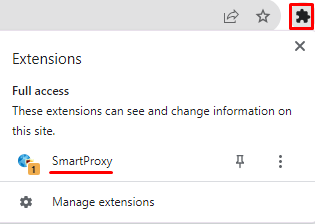
![]()
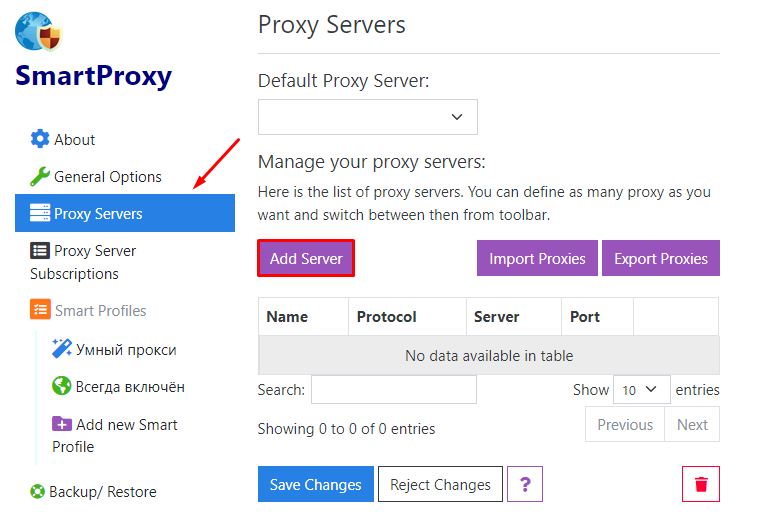
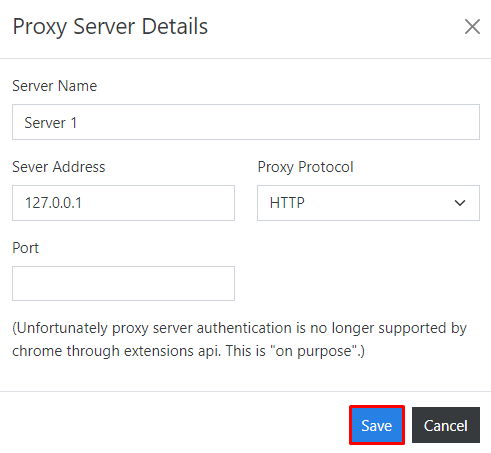
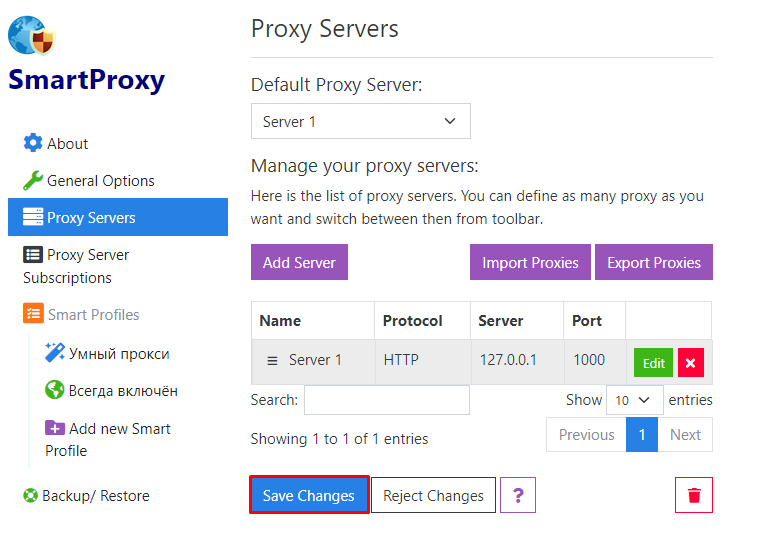
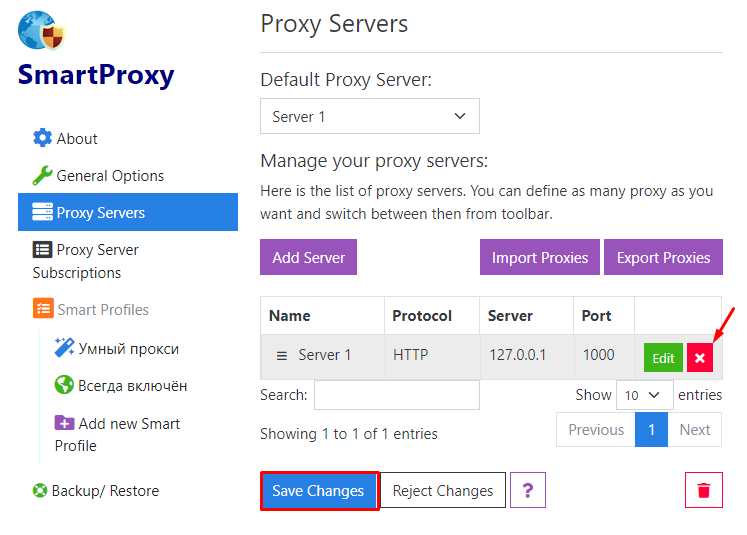
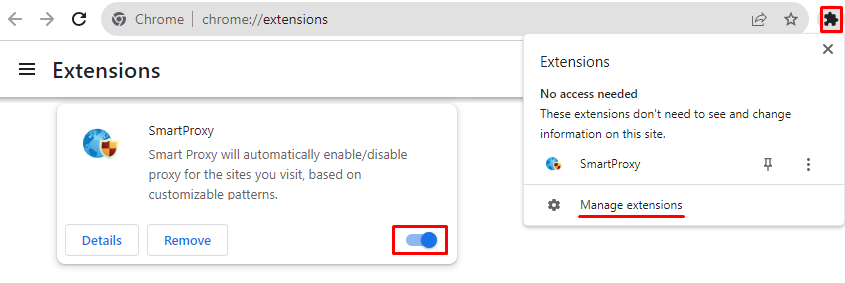
Commentaires: 0